苹果录屏王AirPlay无法显示解决方法 三种方法帮你忙
扫描二维码随身看资讯
使用手机 二维码应用 扫描右侧二维码,您可以
1. 在手机上细细品读~
2. 分享给您的微信好友或朋友圈~
很多用户在使用苹果录屏王的时候发现手机中AirPlay无法显示,本文将给你介绍几种详细的方法,一定能帮助你解决这一问题。
方法一:检查手机和电脑的Wi-Fi网络
当你打开iOS屏幕录制(Apowersoft iOS录屏王)时,若是iPhone或iPad控制中心里没有出现AirPlay的功能图标,很有可能是电脑或移动设备的 Wi-Fi网络出现了问题。请确保他们都已经正确地连接到了同一个Wi-Fi网络,并且保证电脑端网络通畅。要是还不能解决,请重启iPhone或iPad的Wi-Fi 设置进行重试。
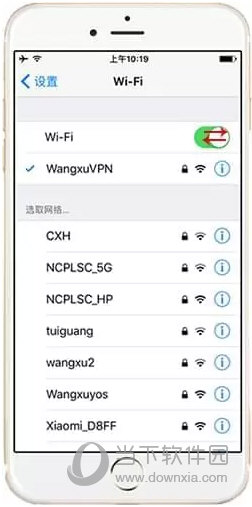
方法二:检查电脑里的防火墙
AirPlay无法显示也有可能是Windows防火墙阻止了iOS屏幕录制(Apowersoft iOS录屏王)的部分功能导致的,此时只要解除阻止便可以使AirPlay正常显示及使用。具体操作如下:
打开电脑里的 “控制面板” > “系统和安全” > “Windows 防火墙” > “允许应用或功能通过Windows防火墙”, 然后在“允许的应用和功能”中找到Apowersoft iOS录屏王(Apowersoft iOS Recorder),将它右侧的“专用”和“公用”选框全部勾选上即可。
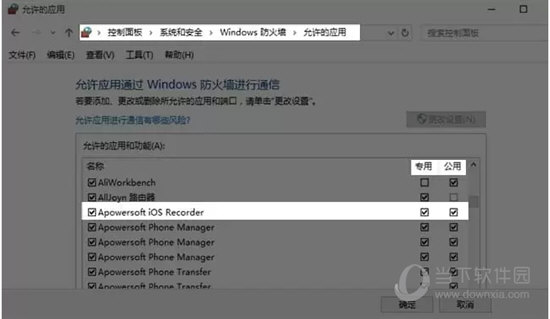
方法三:检查Bonjour Service服务
Bonjour Service是苹果公司开发的一项局域网网络服务,当你安装iTunes时,Bonjour Service会被附带着安装至你的电脑。如果电脑中没有这款程序或出现问题,那么运行iOS屏幕录制(Apowersoft iOS录屏王)功能时,iOS设备也很有可能无法显示AirPlay。解决方法如下:
请确保电脑中已经安装了iTunes,然后在任务管理器中查看是否有Bonjour Service这项服务。按住键盘上的Ctrl +Alt+Delete或者鼠标指向任务栏并点击右键打开电脑中的任务管理器,在“服务”中查看是否有Bonjour Service这款程序,如果有并且在运行,请点击右键并选择“重新启动”试试。如果显示“已停止”,只需点击右键并选择“开始”即可。如果你在“服务”中没有找到这款程序,那你就要手动下载并安装最新的Bonjour Service到电脑里了。
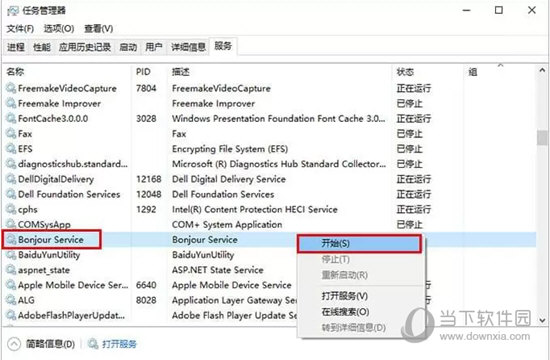
以上这三种方法就是解决AirPlay无法显示的常规途径,同时请确保iOS屏幕录制功能已经更新至最新版本以取得最佳的用户体验。你可以启动电脑上的iOS屏幕录制功能,要是有更新,软件会在几秒内自动完成更新。
 天天绕圈圈游戏 1.2.5 安卓版
天天绕圈圈游戏 1.2.5 安卓版 加查海关与咖啡游戏 1.1.0 安卓版
加查海关与咖啡游戏 1.1.0 安卓版 大吉普越野驾驶游戏 1.0.4 安卓版
大吉普越野驾驶游戏 1.0.4 安卓版 沙盒星球建造游戏 1.5.0 安卓版
沙盒星球建造游戏 1.5.0 安卓版 秘堡埃德兰Elderand游戏 1.3.8 安卓版
秘堡埃德兰Elderand游戏 1.3.8 安卓版 地铁跑酷暗红双旦版 3.5.0 安卓版
地铁跑酷暗红双旦版 3.5.0 安卓版 跨越奔跑大师游戏 0.1 安卓版
跨越奔跑大师游戏 0.1 安卓版 Robot Warfare手机版 0.4.1 安卓版
Robot Warfare手机版 0.4.1 安卓版 地铁跑酷playmods版 3.18.2 安卓版
地铁跑酷playmods版 3.18.2 安卓版 我想成为影之强者游戏 1.11.1 官方版
我想成为影之强者游戏 1.11.1 官方版 gachalife2最新版 0.92 安卓版
gachalife2最新版 0.92 安卓版 航梦游戏编辑器最新版 1.0.6.8 安卓版
航梦游戏编辑器最新版 1.0.6.8 安卓版 喵星人入侵者游戏 1.0 安卓版
喵星人入侵者游戏 1.0 安卓版 地铁跑酷黑白水下城魔改版本 3.9.0 安卓版
地铁跑酷黑白水下城魔改版本 3.9.0 安卓版
- 1
芭比公主宠物城堡游戏 1.9 安卓版
- 2
死神之影2游戏 0.42.0 安卓版
- 3
地铁跑酷忘忧10.0原神启动 安卓版
- 4
挂机小铁匠游戏 122 安卓版
- 5
咸鱼大翻身游戏 1.18397 安卓版
- 6
跨越奔跑大师游戏 0.1 安卓版
- 7
Escapist游戏 1.1 安卓版
- 8
灵魂潮汐手游 0.45.3 安卓版
- 9
烤鱼大师小游戏 1.0.0 手机版
- 10
旋转陀螺多人对战游戏 1.3.1 安卓版
- 1
开心消消乐赚钱版下载
- 2
Minecraft我的世界基岩版正版免费下载
- 3
暴力沙盒仇恨最新版2023
- 4
疯狂扯丝袜
- 5
黑暗密语2内置作弊菜单 1.0.0 安卓版
- 6
爆笑虫子大冒险内购版
- 7
姚记捕鱼
- 8
班班幼儿园手机版
- 9
秘密邻居中文版
- 10
千炮狂鲨





















 芭比公主宠物城堡游戏 1.9 安卓版
芭比公主宠物城堡游戏 1.9 安卓版 死神之影2游戏 0.42.0 安卓版
死神之影2游戏 0.42.0 安卓版 地铁跑酷忘忧10.0原神启动 安卓版
地铁跑酷忘忧10.0原神启动 安卓版 挂机小铁匠游戏 122 安卓版
挂机小铁匠游戏 122 安卓版 咸鱼大翻身游戏 1.18397 安卓版
咸鱼大翻身游戏 1.18397 安卓版 Escapist游戏 1.1 安卓版
Escapist游戏 1.1 安卓版 灵魂潮汐手游 0.45.3 安卓版
灵魂潮汐手游 0.45.3 安卓版 烤鱼大师小游戏 1.0.0 手机版
烤鱼大师小游戏 1.0.0 手机版 旋转陀螺多人对战游戏 1.3.1 安卓版
旋转陀螺多人对战游戏 1.3.1 安卓版 开心消消乐赚钱版下载
开心消消乐赚钱版下载 Minecraft我的世界基岩版正版免费下载
Minecraft我的世界基岩版正版免费下载 暴力沙盒仇恨最新版2023
暴力沙盒仇恨最新版2023 疯狂扯丝袜
疯狂扯丝袜 黑暗密语2内置作弊菜单 1.0.0 安卓版
黑暗密语2内置作弊菜单 1.0.0 安卓版 爆笑虫子大冒险内购版
爆笑虫子大冒险内购版 姚记捕鱼
姚记捕鱼 班班幼儿园手机版
班班幼儿园手机版 秘密邻居中文版
秘密邻居中文版 千炮狂鲨
千炮狂鲨